สำหรับผู้ใช้งานสมาร์ทโฟนในระบบ Android ก็คงรู้ดีว่าทาง Google ได้เปิดให้ใช้หน่วยความจำภายนอกแบบ MicroSD ให้มาเป็นหน่วยความจำภายในได้ใน Android Marshmallow ซึ่งในเวลานั้นผู้ใช้งานต่างตอบรับกับคุณลักษณะใหม่ใน Android Marshmallow อย่างมากแต่ผู้ผลิตรายใหญ่อย่าง Samsung, Sony และ LG ดูเหมือนว่าจะไม่ปลื้มและบล็อคการเข้าถึงคุณสมบัตินี้ในสมาร์ทโฟนของตัวเอง แต่ล่าสุดได้ข่าวว่าทาง Samsung กำลังมีแนวคิดที่จะเปิดให้ใช้คุณลักษณะนี้แล้ว

สำหรับสมาร์ทโฟนที่รองรับคุณลักษณะนี้ก็สามารถทำตามวิธีที่ผมจะบอกได้เลย
- ใส่การ์ด MicroSD ลงในสมาร์โฟนระบบ Android
- เปิดเมนูการตั้งค่าและไปที่หน่วยความจำหรือแหล่งเก็บข้อมูล (Storage)
- เลือกการ์ด MicroSD
- เลือกที่จุดแนวตั้งสามจุดที่มุมบนขวาของหน้าจอ
- จะพบเมนูการตั้งค่าพื้นที่เก็บข้อมูล (Storage Setting)
- เลือก format as internal
- หลังจากนั้นก็เลือกเมนู Erase & Format
- หลังจากนั้นก็จะเริ่มกระบวนการที่จะเปลี่ยนหน่วยความจำภายนอก MicroSD ให้กลายเป็น หน่วยความจำภายในระบบ Android
สำหรับสมาร์ทโฟนที่ไม่รองรับหรือไม่อนุญาติให้ใช้คุณสมบัติที่นำหน่วยความจำภายนอกมาเป็นหน่วยความจำภายใน เพื่อนๆ ไม่ต้องห่วงมันมีวิธีที่จะให้ได้มาซึ่งความสามารถนี้ ถึงแม้ผู้ผลิตสมาร์ทโฟนจะไม่ให้เราสามารถเข้าใช้งานคุณสมบัตินี้ แต่ใช่ว่าคุณสมบัตินี้จะไม่มีใน Android ซึ่งเราสามารถหาเทคนิคในการเข้าถึงได้ แต่มีวิธีที่แตกต่างกันออกไป
เริ่มจากสมาร์ทโฟนที่ใช้ระบบ Android 6.0 Marshmallow ขึ้นไป
การใช้งานในสมาร์ทโฟนที่ไม่อนุญาติให้ใช้คุณสมบัตินี้อย่าง Samsung Sony และ LG เราจำเป็นต้องใช้งานโปรแกรม ADB tools เข้าช่วยในการปลดล็อคความสามารถนี้ โดยสมาร์ทโฟนที่ได้ทำการทดสอบในครั้งนี้มีจำนวน 3 เครื่องด้วยกันคือ Samsung Galaxy S7, Sony Xperia Z5 และ LG G4 สมาร์ทโฟนทั้ง 3 เครื่องรันบนระบบ Android Marshmallow 6.0
การเพิ่มคุณสมบัติที่อนุญาติให้หน่วยความจำภายนอกมาเป็นหน่วยความจำภายในนั้นจะต้องใส่ชุดคำสั่งของ Paul O’Brien ที่ได้อธิบายถึงวิธีทำงานของแต่ละคำสั่งไว้ว่า
- adb shell
เมื่อเราเจอคำสั่งนี้แปลว่าสมาร์ทโฟนของเราพร้อมที่จะรับคำสั่งต่อไปแล้วและขั้นตอนต่อไปที่เราจะทำก็คือตั้งหมายเลขให้กับ MicroSD เราจำเป็นต้องทำการ Format MicroSD ก่อนที่จะมาเปลี่ยนเป็นหน่วยความจำภายใน
- sm list-disks
ในตัวอย่างนี้ MicroSD ถูกเรียกว่า 179.64 สำหรับหมายเลข MicroSD จะไม่แน่นอนและจะไม่เหมือนกัน ในคำสั่งถัดไปเราจะ Format และแบ่งพาร์ติชั่นการ์ด MicroSD ในกระบวนการนี้ถ้าใครไม่ได้ Format มาก่อนก็จะถูกลบข้อมูลในขั้นตอนนี้ หากมีไฟล์ที่สำคัญควรทำการสำรองข้อมูลไว้ก่อน
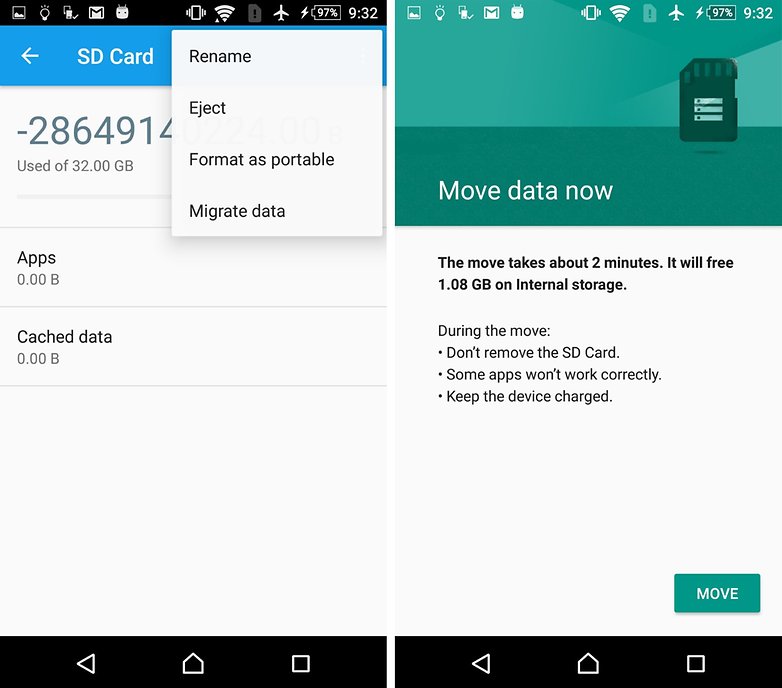
- sm partition disk: 179,64 private
การแบ่งพาร์ติชั่นใช้ระยะเวลาหลายนาที ซึ่งระยะเวลาในการแบ่งก็ขึ้นอยู่กับขนาดของการ์ดหน่วยความจำ ซึ่งเราอาจจะแบ่งเป็นเปอร์เซนต์ก็ได้เช่นกัน เหมือนกับคำสั่งนี้ sm partition disk: 179,64 mixed 50
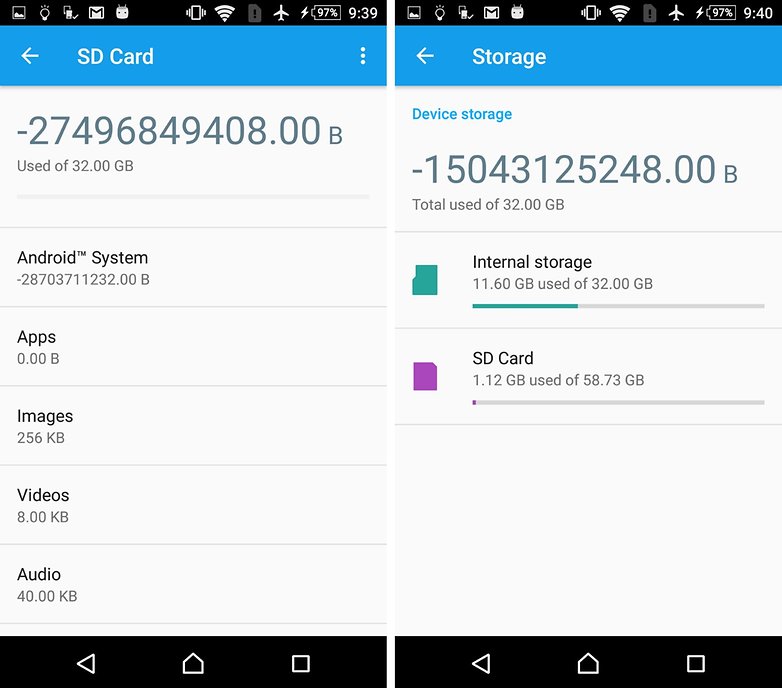
หลังจากเสร็จขั้นตอนนี้แล้วเราก็จะสามารถย้ายแอพพลิเคชั่นต่างๆ มาไว้ใน MicroSD ที่แปลงล่างเป็นหน่วยความจำภายในเรียบร้อยแล้ว แต่เป็นที่น่าเสียดายการทดสอบครั้งนี้ไม่มีผลกับ Android 7.0 Nougat
อีกหนึ่งอย่างที่จะต้องคำนึงก็คือประสิทธิภาพและคุณภาพของ MicroSD เพราะว่าการอ่านและการเขียนสำหรับหน่วยความจำภายในจะเร็วกว่าหน่วยความจำภายนอก ดังนั้นเราควรเลือก MicroSD ที่มีความเร็วในการเขียน 74MB/s ถึงจะทำให้การทำงานดูราบรื่น
เมื่อเราถอดการ์ด MicroSD ออกจะเกิดอะไรขึ้นกับการใช้งาน
เชื่อว่าคำถามนี้จะเป็นคำถามที่ค้างคาใจใครหลายคนอยู่แน่นอน เป็นธรรมดาครับเมื่อแอพพลิเคชั่นถูกย้ายไปอยู่ใน MicroSD เมื่อเราถอดการ์ด MicroSD ออกแอพพลิเคชั่นที่ติดตั้งอยู่ในการ์ดก็จะไม่สามารถใช้งานได้เหมือนเดิม แต่ถ้าเราเสียบ MicroSD กลับเข้าไปเหมือนเดิมก็จะสามารถใช้งานได้ปกติ แต่ถ้าเราจะเลิกใช้งานแบบนี้แล้วเราควรย้ายหรือเก็บข้อมูลไว้ในหน่วยความจำภายในหรือหน่วยความจำอื่นๆ ก่อน
ที่มา androidpit